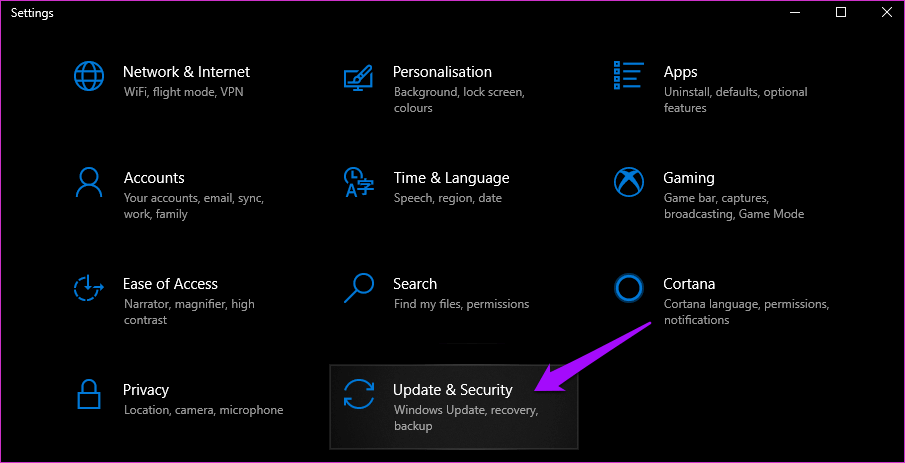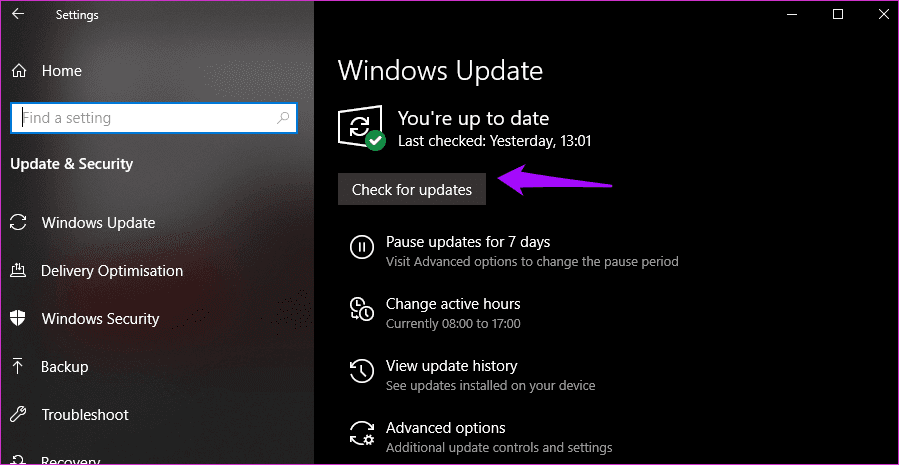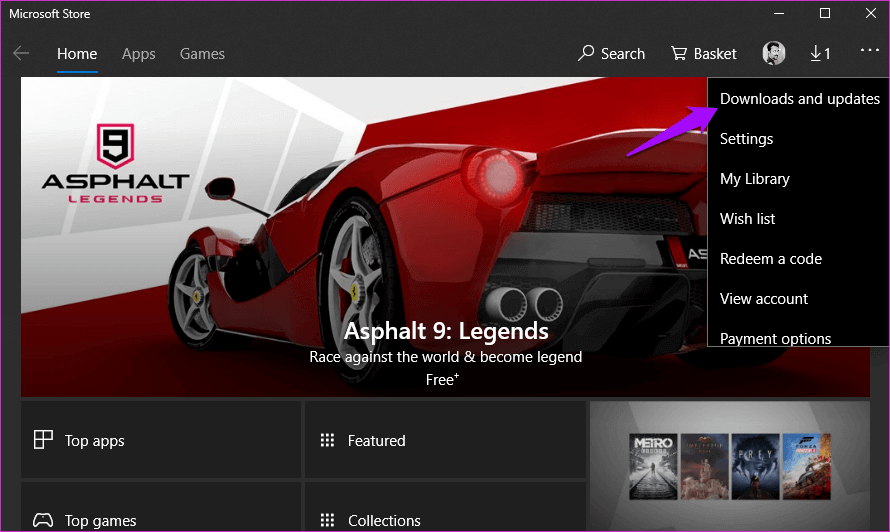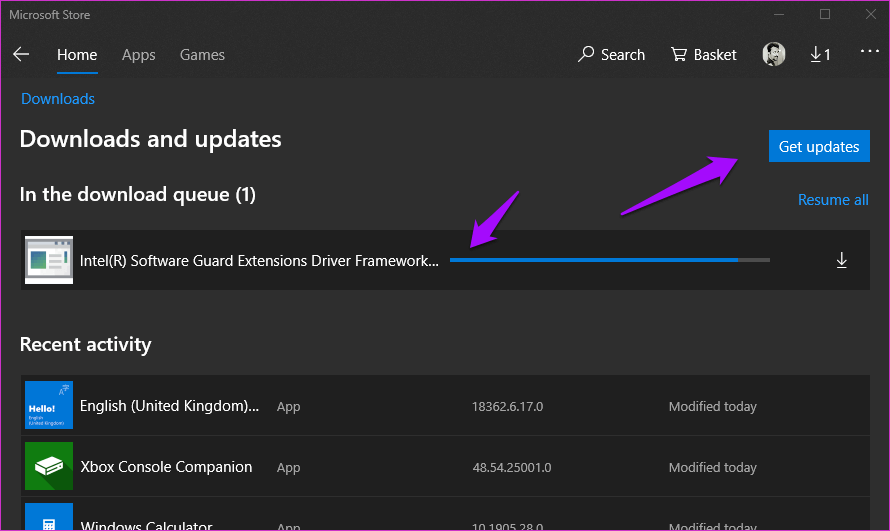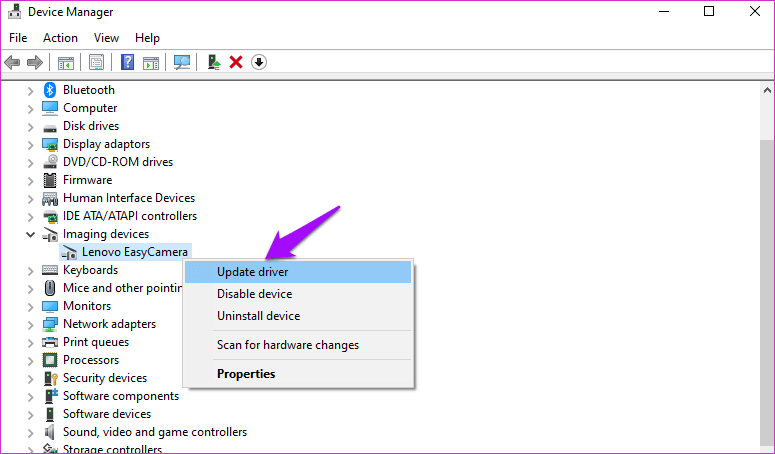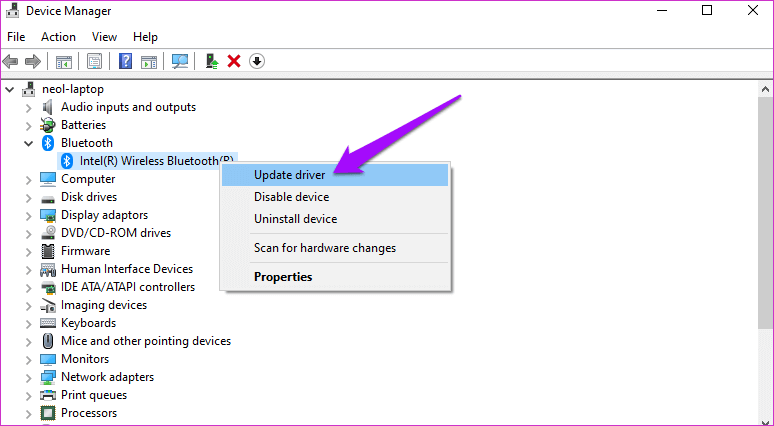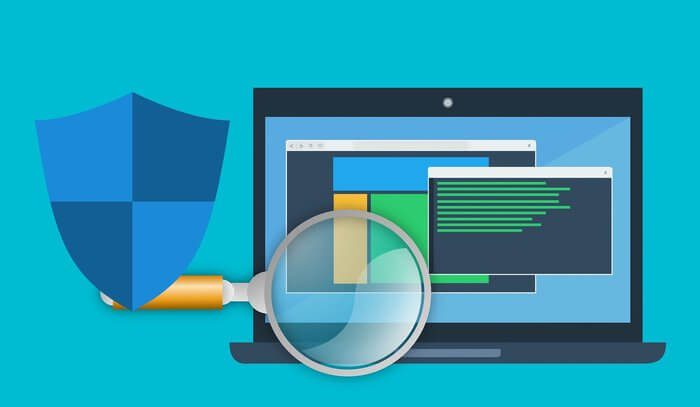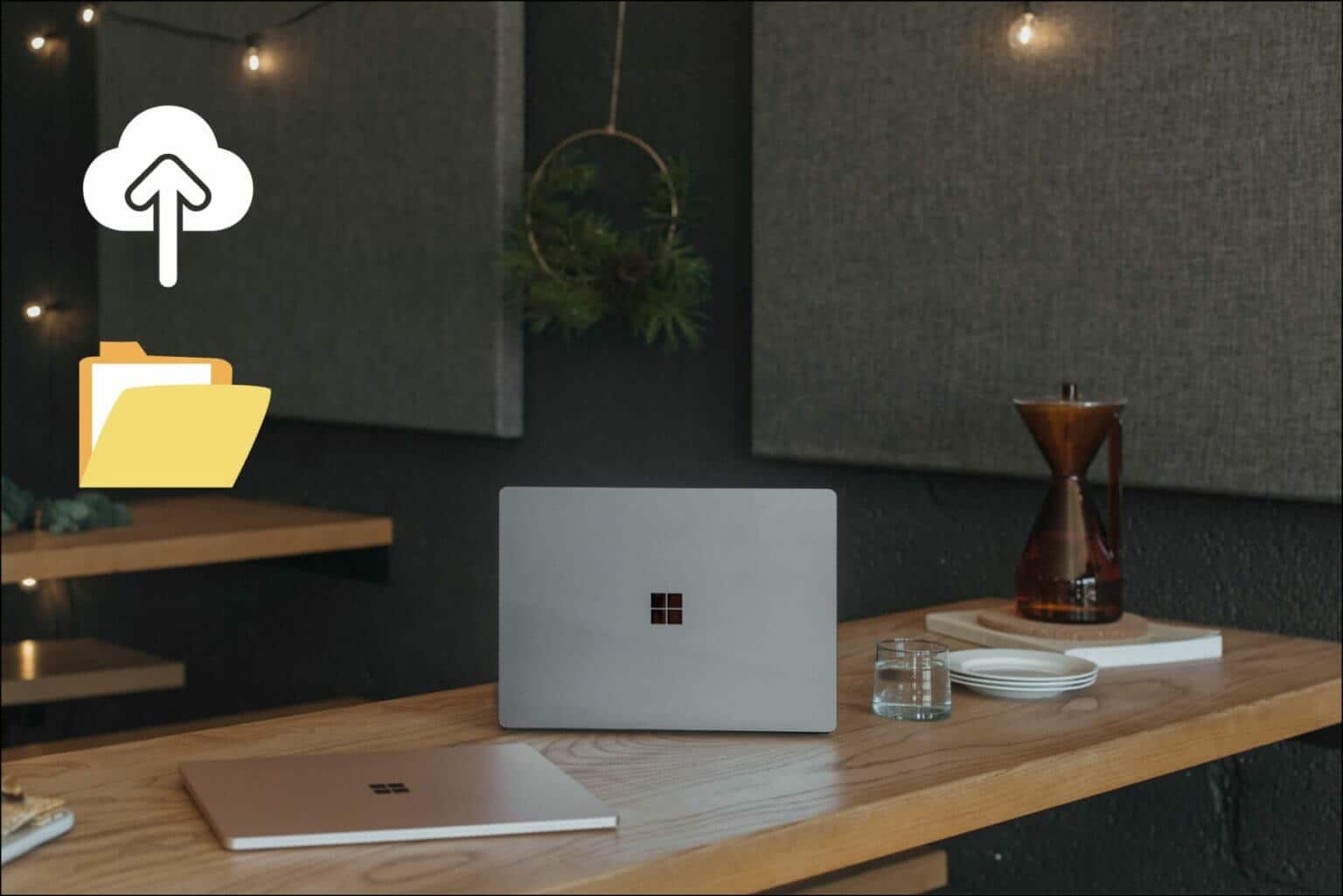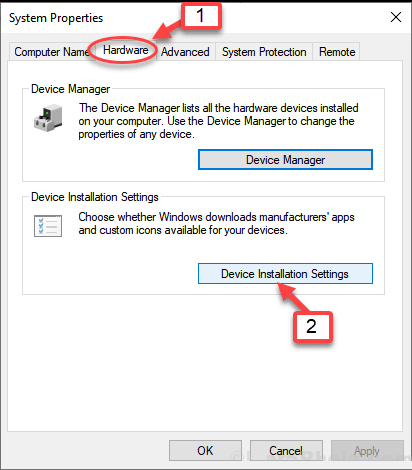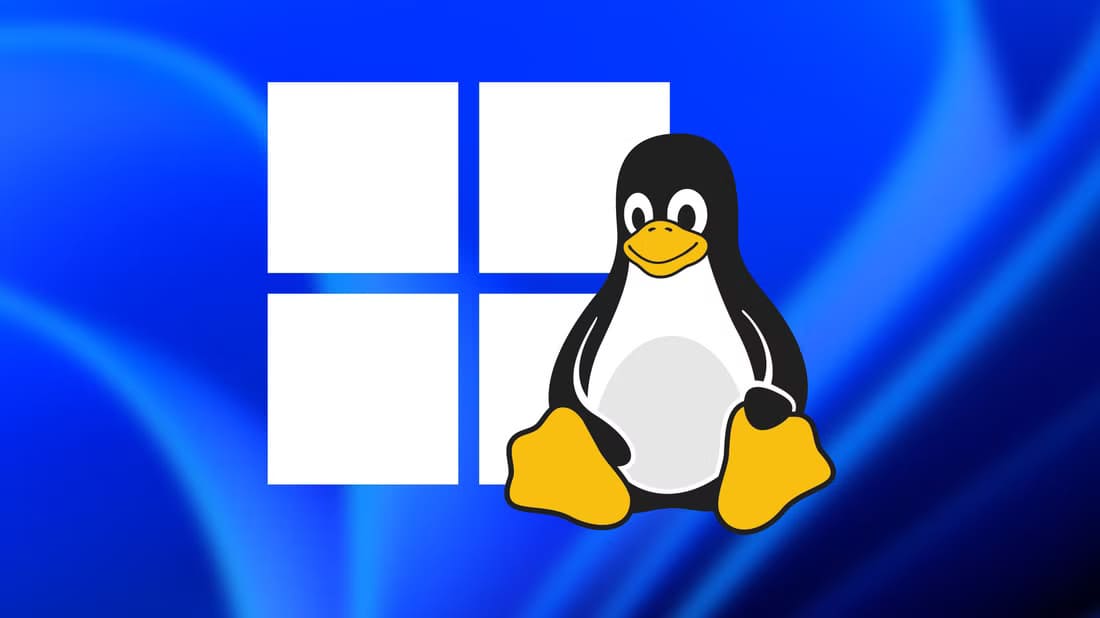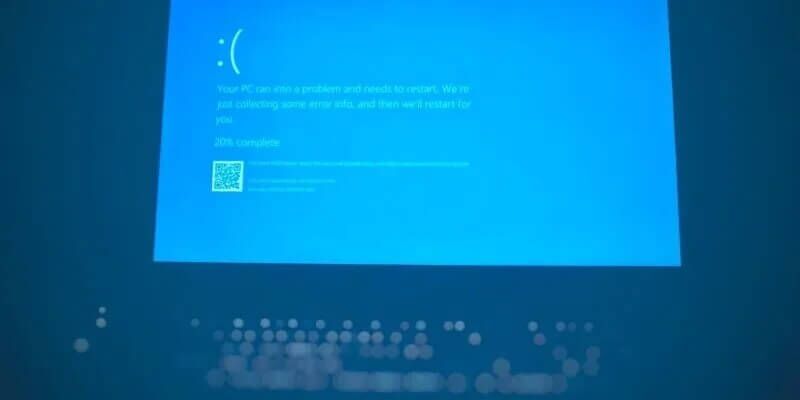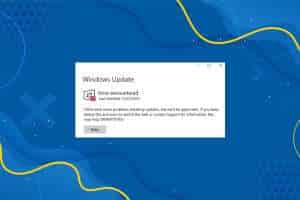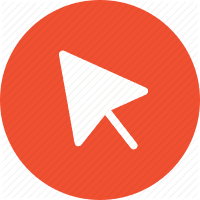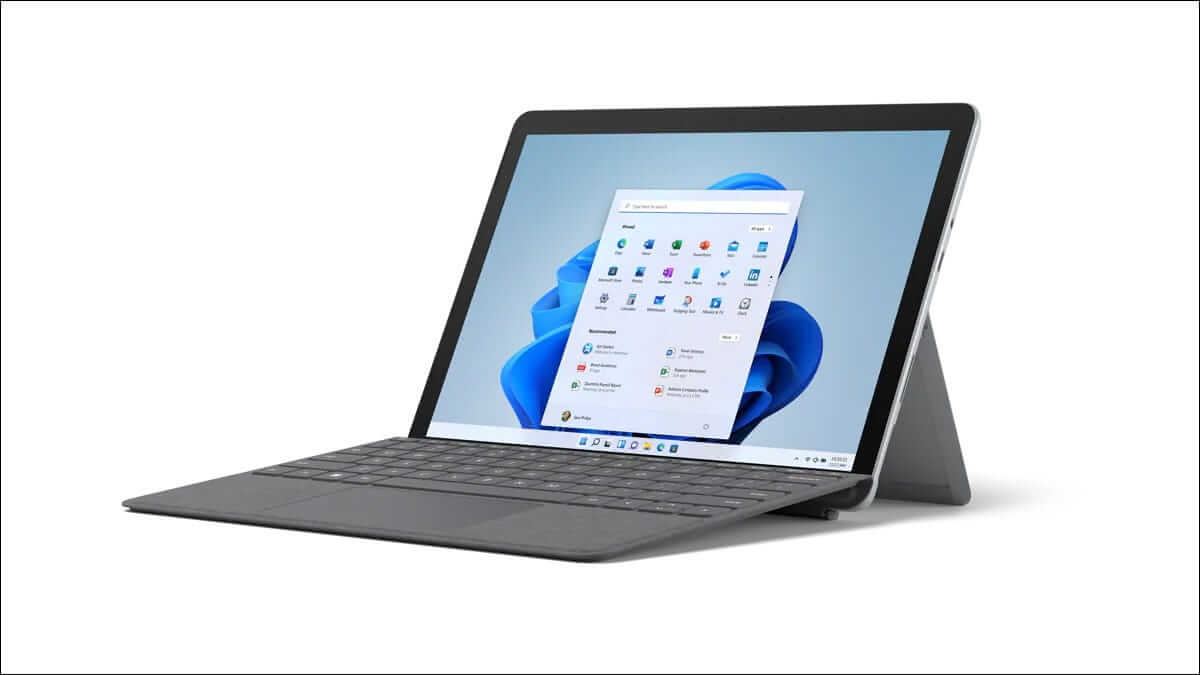Um “RVC em execução” geralmente é criado por programas ou aplicativos que não estão totalmente instalados ou parcialmente desinstalados por algum motivo. Digamos que você estava instalando/desinstalando e o processo foi cancelado no meio do caminho devido a uma queda de energia ou o sistema ou usuário o cancelou por algum motivo. Esses erros são mais comuns entre computadores Lenovo.
O erro geralmente aparece quando você liga o computador pela primeira vez e pode ser irritante. Às vezes, ele simplesmente se recusa a ir embora. Aqui estão algumas maneiras de corrigir o erro “RVC já está em execução” de uma vez por todas.
1. Atualize o sistema operacional e os aplicativos
O erro pode aparecer devido a um arquivo corrompido ou a uma atualização recente do aplicativo. Eu recomendo Atualiza o sistema operacional Windows Primeiro. Embora faça Windows Ele faz um bom trabalho se atualizando, você sempre pode verificar se há novas atualizações manualmente. Pressione a tecla Windows + I no teclado para abrir Configurações e clique em Atualização e segurança.
Em Windows Update, clique em Verificar se há atualizações para buscar novas atualizações, se houver.
Como esse é um problema relacionado a um aplicativo ou software, você também deve atualizar todos os aplicativos instalados em seu computador. Se você usa uma loja Windows É muito fácil. Basta abri-lo e clicar em Downloads e atualizações.
Você pode ver todas as atualizações disponíveis aqui e clicar em “Obter atualizações” para instalar todas de uma vez.
Eu recomendaria reiniciar assim que tudo estiver atualizado para verificar se o erro “RVC ainda está em execução” desapareceu.
2. LENOVO EASYCAMERA
Você está vendo este erro em um computador Lenovo? Muitos usuários se queixaram de ver o erro de arquivo RTFTrack.exe em sua tela. Se o erro for genuíno, ele pode estar relacionado ao driver Lenovo EasyCamera que oferece suporte ao hardware da webcam. Placa de desenvolvimento de hardware e drivers para ela.
Caso contrário, pode ser um malware ou um arquivo que está se disfarçando. Principalmente, tem que ser o primeiro, então vamos lidar com isso primeiro. Abordaremos o malware em um ponto separado abaixo para mantê-lo simples.
Primeiro, vamos atualizar os drivers. Abra o Gerenciador de dispositivos procurando por ele na Pesquisa do Windows e em Dispositivos de imagens, clique com o botão direito do mouse em Lenovo EasyCamera para atualizar os drivers.
Se o problema persistir, use o mesmo menu para selecionar Desinstalar e reinstalar os drivers usando a página de download oficial da Lenovo.
3. Centro de Soluções Lenovo
A Lenovo encerrou o suporte para o Lenovo Solution Center, que mais tarde foi substituído pelo Lenovo Vantage. Verifique seu computador e, se você tiver o anterior, há uma grande chance de que o erro tenha ocorrido a partir dele. Eu recomendo se livrar dele e baixar o novo Lenovo Vantage.
4. Gerenciador de dispositivos Bluetooth
Poucos usuários encontraram esse bug Associado ao Gerenciador de dispositivos Bluetooth. Se você não estiver usando nenhum dispositivo Bluetooth, como um mouse, tente desativar os drivers relevantes. Se você estiver usando um ou pretende usar um, vamos tentar atualizar os drivers.
Abra o Gerenciador de dispositivos e clique em Bluetooth aqui. Clique com o botão direito em um dispositivo Bluetooth Seja para atualizar os drivers ou desabilitar o aparelho, conforme sua preferência. Reinicie o computador depois para verificar se funcionou.
5. Malware
Se você se machucar, como discutimos antes, precisará agir com cuidado. Não há uma solução "tamanho único" aqui, mas diretrizes mais gerais. Se você usar Windows Defender, ele realmente verifica seu computador em segundo plano. Se você estiver usando um antivírus, execute uma verificação completa e uma verificação instantânea imediatamente, não importa quanto tempo demore. Veja se ele encontra alguma coisa.
Neste ponto, sugiro que você baixe e escaneie seu PC com Malwarebytes. A versão gratuita é boa o suficiente.
O Microsoft Safety Scanner é outro bom aplicativo. Sempre baixe a versão mais recente deste aplicativo em vez de usar uma versão pré-instalada. Eles o atualizam a cada duas semanas.
Por fim, embora não seja obrigatório, você também pode escanear seu computador com a Ferramenta de Remoção de Software Mal-intencionado do Windows. Ele irá escanear seu computador em busca de aplicativos maliciosos.
6. Navegador Amazon
Você instalou o Amazon Silk Browser no Windows? Em caso afirmativo, é conhecido por causar esse erro. Desinstale o aplicativo usando o painel de controle e reinicie para verificar se o erro persiste ou não. Caso contrário, você pode instalá-lo novamente depois de encontrar o motivo.
7. SFC e DISK SCAN
Se você ainda estiver vendo o erro RVC já está em execução, sugiro executar uma varredura SFC e DISM que pode corrigir erros de arquivo de sistema conhecidos que causam problemas. Abra o Prompt de Comando com direitos de administrador procurando por ele na Pesquisa do Windows.
Execute os comandos abaixo, um de cada vez, e reinicie o computador para verificar novamente.
sfc / scannow
DISM / Online / Limpeza de Imagem / CheckHealth
8. Reinicie seu computador para uma inicialização limpa
Caso o aplicativo esteja funcionando incorretamente, será necessário realizar uma inicialização limpa. Isso irá reiniciar o seu computador Windows Usando apenas software básico. Se você não vir mais o erro, terá que usar o processo de eliminação para determinar qual aplicativo é o culpado. Aqui está um guia passo a passo com capturas de tela para entender como executar uma inicialização limpa.
Tentativa e erro
É difícil resolver um erro, especialmente se você não conseguir determinar a causa desse erro. Isso pode envolver muitas idas e vindas, mas o uso de uma das soluções acima deve resolver esse erro definitivamente.